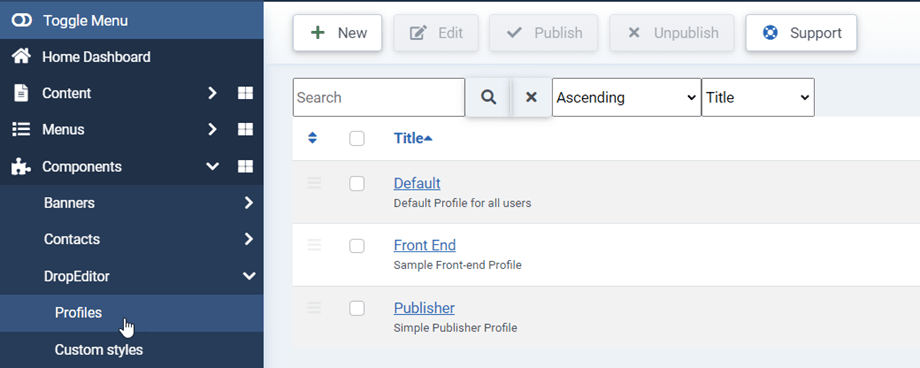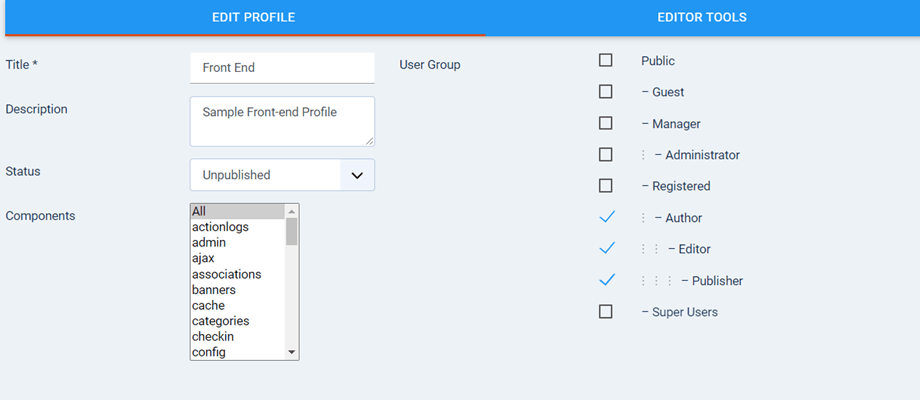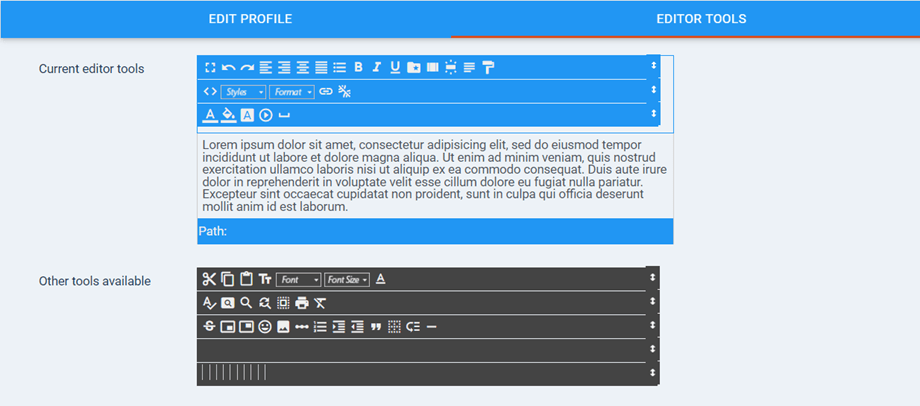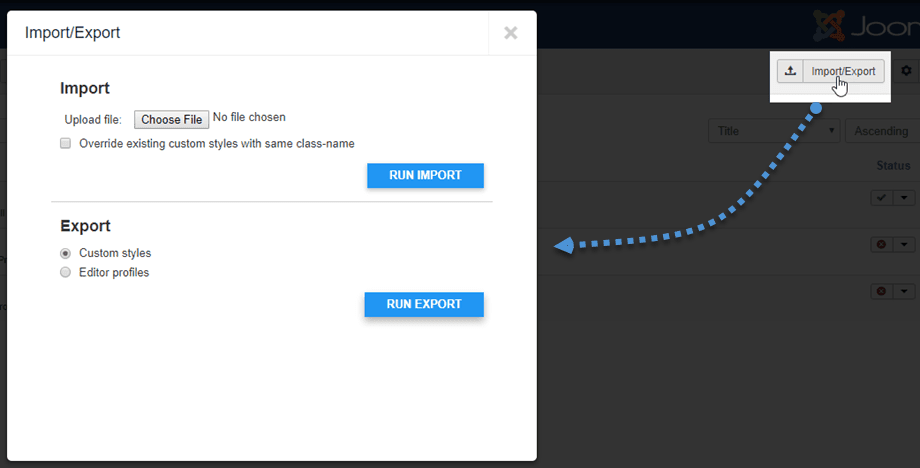DropEditor: Perfiles del editor
1. Activación de perfiles
DropEditor le permite definir el perfil de edición que se aplica al grupo de usuarios dedicado de Joomla. Para acceder a la configuración vaya a Componente > DropEditor > Perfiles
En la pestaña principal puede hacer que el perfil esté disponible para un grupo de usuarios de Joomla en particular, por ejemplo, grupos utilizados en la interfaz de Joomla.
También puede restringir el uso del editor a un componente particular de Joomla.
2. Herramientas de perfiles
Cada perfil tiene sus propias herramientas. Utilice arrastrar y soltar para activar/eliminar herramientas del perfil.
Incluye algunos parámetros debajo de las herramientas del editor:
- Editor de altura completa
- Colores de fuente personalizados
- Fuente de Google
- Seleccione la fuente de Google
- Botón Droppics
- Botón Dropfiles
- Botón Droptables
3. Otras herramientas disponibles
Algunas herramientas también están disponibles y no están activadas de forma predeterminada.
Encontrar y reemplazar
Realice una búsqueda y reemplace uno o todos los elementos en el contenido de su editor.
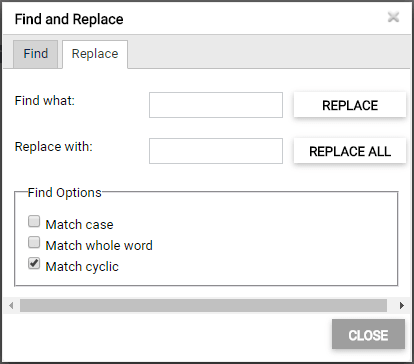
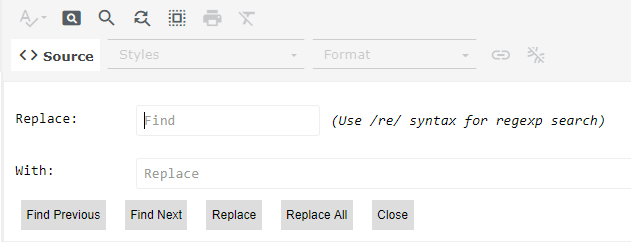
Corrector ortográfico
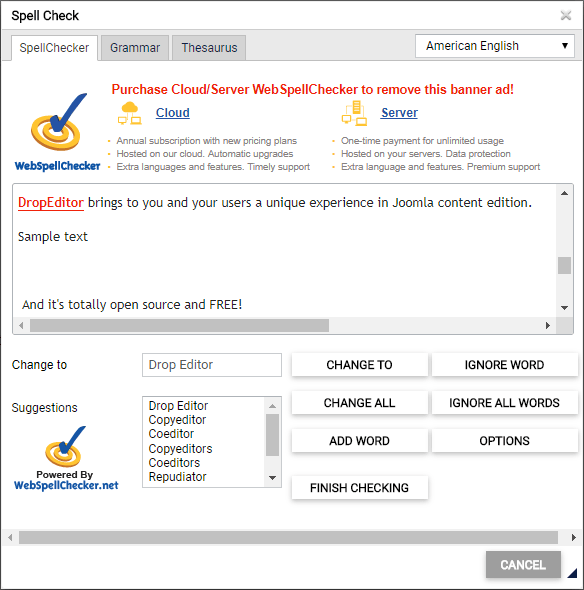
 Eliminar herramienta de estilo: hacer desaparecer todos los estilos CSS en línea
Eliminar herramienta de estilo: hacer desaparecer todos los estilos CSS en línea
Entonces tienes:
- Copiar/Pegar/Cortar
- Pegar como texto o desde Word: hay una herramienta automática al pegar un contenido dentro del editor que elimina estilos
- Seleccionar todo el contenido
- Vista previa: abre una nueva pestaña con vista previa del contenido de Joomla
- Imprimir contenido
- Línea a través
- Subíndice/Superíndice
- sonriente
- Salto de página
- Lista ordenada
- Sangría/Sin sangría
- Cita
- tabla HTML
- Linea horizontal
- Color de texto
- Color de fondo
4. Importar - Exportar estilos/perfiles
También puede importar/exportar sus estilos personalizados o perfiles de Editor haciendo clic en el Importar/Exportar en la parte superior derecha de DropEditor .
Después de eso, aparece una ventana emergente, para que pueda elegir un archivo y luego ejecutar Importar o seleccionar para exportar estilos personalizados o perfiles de editor.